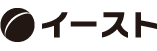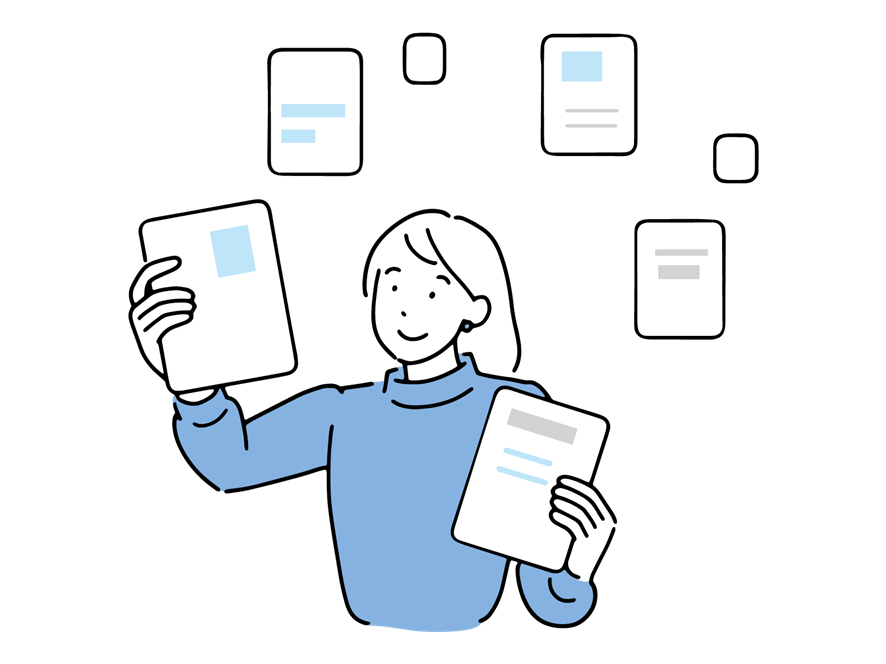
こんにちは。事業推進チームです。
売上データやマーケティングデータを月ごとにファイルを分けて管理をしたり、使用しているシステムから月別のデータをCSVに抽出してフォルダに管理している
こんな運用をしている会社様も多いのではないでしょうか?
イーストでは、MAツールからのデータを毎月CSVに抽出してフォルダに管理をしており、Power BIに一括で読み込むことによって、マーケティングの状況分析に役立てております。
基本的ですが、便利な方法となりますので、今回は、普段業務で使っているフォルダで管理されたExcelを一括で読み込んで、すぐにPower BIで可視化・分析を行える方法をご紹介させて頂きます。
■フォルダ内で管理されたExcel・CSV
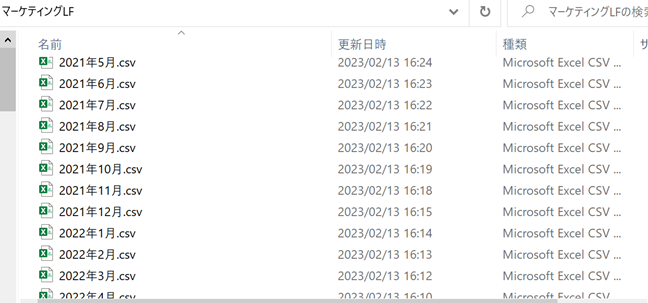
画像の通り、イーストではマーケティングのページ毎のアクセス数を月ごとにファイルを分けてフォルダで管理しております。
データが蓄積しているので、Power BIで可視化を行っていきたいですが、ここからPower BIで一つずつファイルを読み込んだり、手作業で一つ一つのExcelを結合していくのは、大変な作業となってしまいます。
Power BIでは、フォルダ内を一括で読み込むという指定をしていけば、フォルダにファイルが増えても、更新をかけた際に自動で追加分のファイルも読み込み、結合してくれるので運用が非常にラクになります。
それでは、早速やってみましょう!
■Power BIへの接続~読み込み・結合
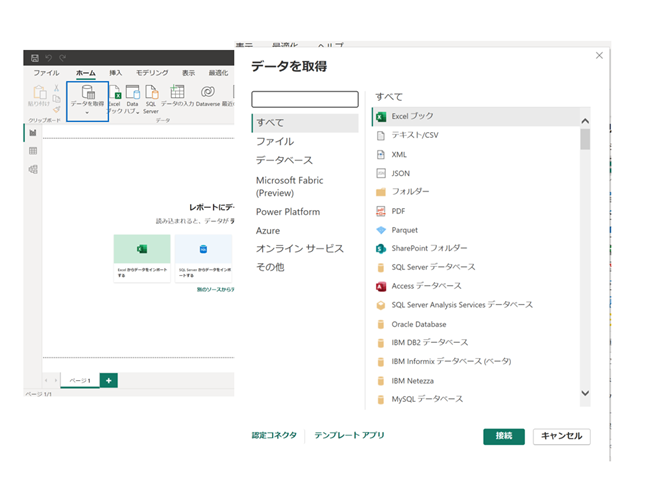
Power BI Desktopを開いたら、上部にあるデータを取得からフォルダーを選択して接続に進みましょう。
次に接続したいフォルダを選び、下記画像の「データの結合と変換」に進みます。
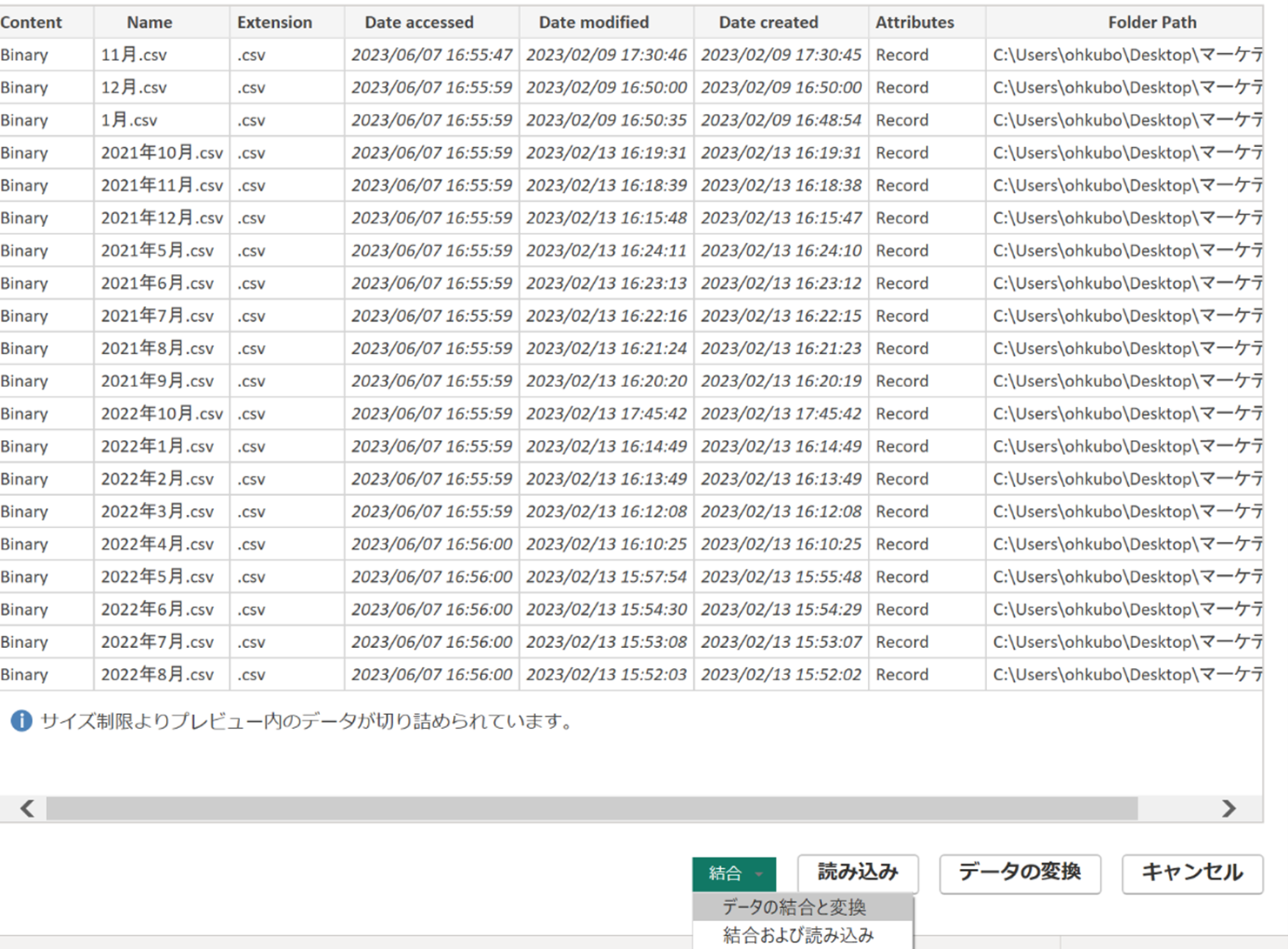

非常に簡単ですが、これで完成です。
11月と12月のファイルのデータがそれぞれ結合されていることがご確認頂けると思います。
もちろん、フォルダ内の各ファイルは同じデータ形式になっている必要はありますが、これであれば、大変な準備作業もなく、すぐにデータ活用を始めることができますね!
■まとめ
今回は、Power BIでフォルダ内のデータを一括で読み込み・結合する方法をご紹介させて頂きました。
Power BIでは、データの可視化・分析はもちろんですが、データの加工や整形もしやすいツールとなっておりますので、是非一度お試し頂ければ幸いでございます。
イーストでは、Power BIの導入支援も行っております。
是非お気軽にお声がけ下さいませ!